Zmiana hasła routera Wi-Fi przez Rostelecom. Jak znaleźć hasło do domu wi-fi ru
Konieczność zmiany hasła do połączenia WiFi może pojawić się w przypadku, gdy użytkownik zauważył znaczne zmniejszenie szybkości połączenia, co może świadczyć o korzystaniu z sieci bezprzewodowej przez osoby postronne. Na początkowe ustawienia wielu użytkowników nie zwraca uwagi na ustawione hasło, pozostawiając je jako standardowe lub opuszcza konfigurowalną sieć bez klucza bezpieczeństwa. W przyszłości, aby móc korzystać z płatnej usługi internetowej tylko dla użytkownika i jego bliskich, trzeba umieć samodzielnie zmienić hasło z WiFi.
Jak uzyskać dostęp do konfiguratora internetowego
Nie ma możliwości zmiany klucza bezpieczeństwa dostępu do sieci bezprzewodowej za pomocą standardowych narzędzi systemowych. Zmiana hasła z routera Rostelecom WiFi odbywa się za pośrednictwem specjalnego interfejsu internetowego routera, w którym można zarówno wyświetlić niektóre parametry sieci, jak i je zmienić.
Aby uzyskać dostęp do konfiguratora internetowego, musisz znać adres IP routera oraz kombinację nazwy użytkownika i hasła, aby uzyskać do niego dostęp. Dane te można zobaczyć na spodzie urządzenia, gdzie będzie specjalna naklejka. Jeśli sam nie zmieniłeś określonych parametrów, pozostają one standardowe.
Aby przejść do interfejsu sieciowego sprzętu sieciowego, musisz podłączyć go do komputera kabel internetowy... Następnie musisz otworzyć dowolną dostępną przeglądarkę i wejść pasek adresu Adres IP podany na etykiecie producenta. Zwykle jest to kombinacja „192.168.1.1”, czasami znajduje się kombinacja „192.168.0.1”. W menu, które się otworzy, musisz wprowadzić kombinację loginu i hasła, domyślnie słowo „admin” jest napisane w obu wierszach.
Zmień klucz bezpieczeństwa
Po wprowadzeniu kombinacji system przekieruje Cię do: strona główna Konfigurator internetowy, w którym można zobaczyć podstawowe parametry połączenia sieciowego. Wygląd zewnętrzny Interfejs może się różnić w zależności od używanego modelu routera i zainstalowanej wersji oprogramowania układowego. Zasada zmiany hasła na routerze nie różni się w tym przypadku, algorytm jest taki sam dla każdego modelu urządzenia.
Możesz zobaczyć kilka sekcji na stronie głównej konfiguratora, ale nie musisz wiedzieć, do czego służą, aby zmienić klucz bezpieczeństwa. Najpierw musisz przejść do sekcji „Ustawienia WLAN”, odpowiada za sieć bezprzewodową. Oprócz hasła zaleca się również zmianę nazwy sieci, można to zrobić w podsekcji „Podstawowe” wpisując żądaną wartość w wierszu „Nazwa SSID”, a następnie klikając przycisk „Zaakceptuj / Zapisz” .
Aby zmienić klucz bezpieczeństwa, musisz przejść do podsekcji Bezpieczeństwo. W polu wyboru sieci bezprzewodowej musisz wybrać nazwę, którą właśnie przypisałeś WiFi lub która była ustawiona domyślnie, jeśli jej nie zmieniłeś. W pozycji „Uwierzytelnianie” najlepiej wybrać „WPA2-PSK”, ten certyfikat zapewnia obecnie najbardziej niezawodną ochronę sieci bezprzewodowych. Jeśli masz urządzenie, które nie obsługuje takiej ochrony, musisz wybrać „Mixed WPA2 / WPA-PSK”.
W wierszu poniżej zmień hasło na żądaną wartość, która musi mieć co najmniej 8 znaków. Wśród nich pożądane jest używanie nie tylko cyfr, ale także małych i wielkich liter łacińskich. Aby zapisać zmiany, kliknij przycisk „Akceptuj / Zapisz”. Aby nie zapomnieć wprowadzonej kombinacji, zaleca się zapisanie jej na papierze.
Ponieważ zmiana hasła w routerze Wi-Fi jest dość prosta, zaleca się robienie tego przynajmniej raz w miesiącu, aby zapobiec nieautoryzowanym połączeniom.
Niektórzy użytkownicy zauważają, że nawet po zainstalowaniu nowego klucza bezpieczeństwa osoby postronne mogą połączyć się z ich połączeniem, co zmniejsza prędkość. Zwykle dzieje się tak z powodu ustawienia typowych haseł, które są łatwe do odgadnięcia. Aby temu zapobiec, nie zaleca się używania następujących kombinacji:
- Sekwencje liczb, na przykład „12345678”.
- Wspólnym kluczem jest „qwerty”.
- Daty urodzenia członków rodziny.
- Imiona członków rodziny.
- Pseudonimy dla zwierząt.
- Numer telefon komórkowy jeden z członków rodziny.
- Nazwa miasta i ulicy połączona z numerem domu i mieszkania.
Jak zmienić hasło w routerze Wi-Fi Rostelecom? Wielu użytkowników zapomina kod i nie może uzyskać dostępu do sieci. Pozostaje albo wyświetlić go w ustawieniach, albo całkowicie go zastąpić.
Jak znaleźć hasło z routera Wi-Fi Rostelecom?
Jeśli masz komputer z systemem Windows, masz szczęście, ponieważ możesz wyświetlić hasło bezpośrednio w systemie.
Aby to zrobić, musisz wykonać kilka prostych kroków:
- Przejdź do Centrum sterowania.
- Znajdź tam swoje połączenie bezprzewodowe.
- Teraz spójrz na zakładki, wśród nich powinna znajdować się pozycja „Bezpieczeństwo”.
- Kliknij ekran hasła.
- Będziesz mógł zobaczyć aktualną wartość.
Główną wadą tej opcji jest to, że wiele osób korzysta z komputerów PC w innych systemach operacyjnych, w których trudniej jest zobaczyć te parametry. Dodatkowo możesz mieć urządzenie przenośne, wtedy dostęp do informacji staje się po prostu niemożliwy.
Jak połączyć się bez hasła
Jeśli nie pamiętasz kodu dostępu, nie musisz szukać informacji jak zmienić hasło i tracić czasu na ten proces. Wiele urządzeń obsługuje połączenie WPS. Pozwala na ręczne zapewnienie dostępu, bez wprowadzania kodu.
Nie musisz wtedy szukać , jak zmienić hasło do wi-fi Rostelecom.
Jak to zrobić:
- W menu do dołączenia wybierz odpowiednią pozycję. Może być oznaczony jako WPS, automatyczne połączenie itp. Wszystko zależy od producenta, więc uważnie przeczytaj ustawienia.
- Aktywuj tę funkcję.
- Idź do routera, znajdź mały przycisk WPS, może być jakoś oznaczony.
- Aktywuj połączenie.
- Zaświeci się odpowiedni wskaźnik na urządzeniu.
- Połączenie zostanie nawiązane w ciągu kilku sekund.
Dzięki tej technologii hasło jest przesyłane w postaci zaszyfrowanej, dzięki czemu można uzyskać dostęp do sieci. Ale jednocześnie jest to słaby punkt w bezpieczeństwie technologii. Wielu producentów używa standardowych szyfrów, które nie są zmieniane w przyszłości i pozostają dostarczane fabrycznie.
W większości przypadków przy użyciu programy specjalne możliwe jest złamanie modeli za pomocą WPS, ponieważ szyfry pozostają takie same. Wyliczając kody, możesz uzyskać dostęp do sieci. Oznacza to, że potencjalny haker może później ukraść informacje osobiste, który jest przesyłany do routera z komputera.
Prawdopodobieństwo tego jest niezwykle małe, ponieważ specjalista z komputerem musi znajdować się w tym samym domu lub biurowcu. Możliwe jednak, że twój sąsiad może włamać się do sieci, aby po prostu skorzystać z darmowego Internetu.

Zmień hasło
Jak przeprowadzić operację? Aby to zrobić, powinieneś spojrzeć na model urządzenia, który jest producentem sprzętu. Zazwyczaj firma korzysta ze sprzętu jednej lub dwóch marek, więc algorytm będzie standardowy.
Instrukcje:
- Wpisz „192.168.1.1” w przeglądarce.
- Pojawi się okno logowania. Jeśli nie zmieniłeś parametrów, to login i hasło to admin.
- Następnie postępuj zgodnie z sekcją „Konfiguracja sieci WLAN”.
- Znajdź przedmiot z uwierzytelnieniem.
- Zainstaluj „Mieszane WPA2 / WPA-PSK”.
- Znajdź wiersz „Hasło WPA / WPAI”. W nim możesz wprowadzić nowy kod lub zastąpić stary.
- Zapisz działania.
Jeśli menu jest w języku angielskim:
- Znajdź element „Bezprzewodowy” lub „WLAN”.
- Poszukaj sekcji, w której jedno ze słów to „Ustawienia”, dokładna nazwa zależy od modelu.
- Kliknij „Bezpieczeństwo”.
- Będziesz mógł wpisać swoje hasło w kolumnie "Hasło".
- Zapisz zmiany.
Teraz wiesz, jak zmienić hasło do routera Wi-Fi Rostelecom.
Uwaga: niniejsze instrukcje są ogólne i dotyczą większości urządzeń, które firma dostarcza klientom. Po ich przestudiowaniu możesz zrozumieć podstawową logikę menu, a w przyszłości uzyskać dostęp już na swoim sprzęcie.
Jeśli sam kupiłeś router, na dolnej pokrywie znajdziesz etykietę z informacjami o producencie i modelu. Następnie możesz poszukać instrukcji dla konkretnej linii urządzeń, które nie są dostarczane przez Rostelecom.
Ale rozumiejąc podstawowe zasady, które zostały określone w naszych instrukcjach, możesz tracić czas na szukanie Dodatkowe informacje dokładnie dla Twojego sprzętu. Wystarczy otworzyć menu i przestudiować główne punkty.
Podpisując umowę serwisową z Rostelecom, pracownicy często oferują zakup dodatkowego sprzętu do dystrybucji Internetu do innych urządzeń - routera. Jest to oczywiście bardzo wygodne, gdy możliwe staje się podłączenie smartfona lub smart TV do ogólnoświatowa sieć... Ale to wymaga prawidłowe ustawienie ekwipunek.
Wstępna konfiguracja dostępu do sieci za pomocą routera jest zwykle wyjaśniona w instrukcjach, a jeśli wszystko zostało zrobione poprawnie, inne urządzenia również będą mogły się połączyć sieć domowa... Ale czasami cudowny sąsiad może włamać się do Wi-Fi i korzystać z Internetu za darmo. A jeśli zauważysz spadek prędkości Sieci Wi-Fi(przeczytaj) lub chcesz podłączyć inny sprzęt do połączenia bezprzewodowego, a hasło zostało zapomniane, nie możesz tego zrobić bez zmiany hasła.
Co robić, jak wyświetlić lub ponownie zainstalować Zapomniane hasło do routera działającego w sieci Rostelecom?
Dowolny router łączy się najpierw z komputer stacjonarny... Jeśli działa w systemie Windows, a wersja nie odgrywa żadnej roli, przejdź do „Centrum sterowania siecią” (na dole paska zadań z menu kontekstowe), znajdź swoje połączenie bezprzewodowe i kliknij właściwości. Tutaj musisz otworzyć zakładkę „Bezpieczeństwo” i aktywować opcję „Wyświetl hasło”. Ustalić wartość to będzie widoczne. Możesz to zapisać, aby później podczas ponownej instalacji ustawić inną wartość.
Ale aby dowiedzieć się w ten sposób hasło z innego urządzenia, na przykład ze smartfona, nie zadziała - zobaczy sieć Wi-Fi, ale nie będzie mógł się połączyć bez podania prawidłowego hasła.
Załóżmy, że znasz hasło, ale aby je zmienić, musisz znać model routera.
Zmiana hasła na routerze
Rostelecom zawarł umowy partnerskie z wieloma znanymi producentami routerów i innego sprzętu. Dzięki temu abonenci mogą zakupić router całkowicie gotowy do pracy w sieci, co gwarantuje pełną kompatybilność i stabilność odbioru i dystrybucji Internetu.
W modelu Sagemcom Fast
Jest to najbardziej poszukiwany sprzęt sieciowy wśród klientów Rostelecom, ponieważ można go podłączyć zarówno za pomocą kabli optycznych, jak i standardowych.
Aby zmienić hasło lub inne ustawienia, musisz najpierw przejść do interfejs sieciowy za pośrednictwem dowolnej przeglądarki internetowej pod adresem 192.168.1.1 - wprowadź tę wartość w polu wyszukiwania i naciśnij „Enter”.
Jeśli logujesz się po raz pierwszy, wpisz „admin” w obu polach w celu autoryzacji. Jeśli z jakiegoś powodu (najprawdopodobniej z powodu interwencji osób nieuprawnionych) strona ustawień nie otwiera się, musisz przywrócić urządzenie do ustawień fabrycznych - znajdź przycisk Reset na obudowie. Teraz ponownie wprowadź ustawienia opisane powyżej i wprowadź admin, aby uzyskać dostęp.
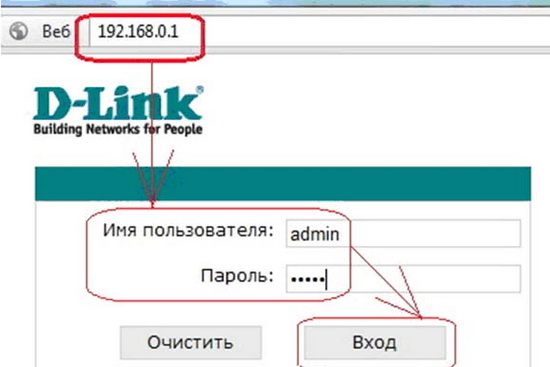
Po wykonaniu wszystkich kroków otworzy się przed tobą główne okno ustawień:
- Znajdź opcję Konfiguracja sieci WLAN w menu bocznym.
- Przejdź do zakładki „Bezpieczeństwo”.
- Znajdź parametr „Hasło WPA \ WPA2”, tutaj możesz ustawić inną wartość.
- Aktywuj żądanie za pomocą przycisku „Zastosuj i zapisz”.
- Po lewej stronie interfejsu przejdź do sekcji „Zarządzanie”.
- Aktywuj ponowne uruchomienie routera.
Po zakończeniu tej operacji klucz zostanie zmieniony, zostaniesz poproszony o wprowadzenie go przy pierwszym użyciu, aby system go zapamiętał.
Na D-Link DVG-5402SP

Te routery są łatwe w zarządzaniu i niedrogie, dlatego większość abonentów Rostelecom z nich korzysta.
Aby zmienić, wykonaj następujące czynności:
- Otwórz dowolną przeglądarkę internetową iw polu wyszukiwania wpisz 192.168.8.254 - jest to niestandardowy adres używany do ustawień specjalnie dla tego modelu.
- W celu autoryzacji wpisz w oknie logowania wartość admin, a pole z paszportem pozostaw puste.
- Jeśli nikt nie zmienił ustawień, powinno otworzyć się okno główne. Jeśli tak się nie stanie, zresetuj wszystkie ustawienia za pomocą przycisku Reset.
- Na Strona startowa znajdź zakładkę „Konfiguracja” i przejdź do dostrajania.
- Aktywuj zakładkę "Konfiguracja sieci bezprzewodowej" - to są opcje bezprzewodowe.
- Aby zmienić kod dostępu do sieci, aktywuj „Pre-shared key” i ustaw dowolny nowy klucz sieci, potwierdź zmiany.
- Z głównego okna ustawień przejdź do sekcji „Bezpieczeństwo” i znajdź funkcję „Konserwacja”, która odpowiada za konserwację.
- Po wprowadzeniu zmian przejdź do zakładki „Zapisz i uruchom ponownie”, I zrestartuj urządzenie sieciowe.
Aby korzystać z Wi-Fi na dowolnym urządzeniu, wprowadź nowy klucz podczas uruchamiania systemu.
W modelu TP-Link TL-WR841ND

Wszystko odbywa się etapami:
- Otwórz swoją ulubioną przeglądarkę (Google Chrome, Opera, Mozilla lub cokolwiek) iw wierszu wyszukiwania wpisz następującą kombinację 192.168.0.1 Następnie naciśnij przycisk Enter.
- Powinno pojawić się okno z formularzem autoryzacji. W obu jego polach (login i hasło) należy zarejestrować słowo admin. Jeśli autoryzacja nie powiodła się, zresetuj wszystkie ustawienia do stanu fabrycznego. Aby to zrobić, po prostu naciśnij przycisk Reset na korpusie produktu.
- Wzdłuż lewej krawędzi interfejsu znajdują się wszystkie sekcje nawigacji po ustawieniach, przejdź do sekcji o nazwie „Bezpieczeństwo sieci bezprzewodowej”.
- W tej sekcji znajdź funkcję „Hasło sieci bezprzewodowej”, otwórz i zmień klucz dostępu do sieci, zapisz zmiany.
- Uruchom ponownie urządzenie z menu Narzędzia - Narzędzia systemowe, przycisk Uruchom ponownie.
Po uruchomieniu systemu, aby korzystać z połączenia bezprzewodowego, będziesz potrzebować nowe hasło, wpisz go podczas aktywacji Wi-Fi.
Trochę o bezpieczeństwie sieci Wi-Fi
Ważny! Nie ustawiaj haseł zbyt prosto, wymyślaj małe i duże litery, podkreślenia i ikony - będzie to trudniejsze do odgadnięcia. Eksperci zalecają zmianę kodu dostępu przynajmniej raz w miesiącu, wysłuchaj tych zaleceń.
- Czy naprawdę konieczne jest ustawienie hasła, aby uzyskać dostęp do Internetu? Jeśli nie chcesz, aby sąsiad łączył się z twoją siecią Rostelecom i korzystał z Internetu na twój koszt, wystarczy ustawić hasło. Jeśli nie zostanie to zrobione, atakujący może połączyć się z Twoją siecią i ukraść zapisane hasła do różnych witryn, karty bankowe itp. Dlatego konieczne jest blokowanie nieautoryzowanego dostępu do własnej sieci bezprzewodowej.
- O rodzaju ochrony. Nowoczesne szyfrowanie oznacza ochronę WPA2-PSK, ale istnieją inne metody - WEP, WPA-PSK i WPA2-PSK - które nie są tak bezpieczne. Typ szyfrowania ma również bardzo ważne, a dla pełnej ochrony musisz ustawić AES.
- Informacje o kluczu bezpieczeństwa sieci. Porozmawiajmy teraz o samym haśle. Zwykle hasło do wprowadzania jest już zarejestrowane w pudełku ze sprzętem, ale można je zmienić w ustawieniach routera. Jak to zrobić, omówiliśmy powyżej specjalnie dla różnych modeli.
Bezprzewodowy internet bardzo popularny. Jeśli zastanawiasz się, jak znaleźć hasło do swojego Wi-Fi od Rostelecom? Zapomniałeś o tym, zgubiłeś? Łatwiej mieć osobny zeszyt, w którym można zapisywać informacje, ale nie wszyscy trzymają się tej zasady. Takie informacje można znaleźć na różne sposoby.
Metody udoskonalania danych
Jak wyjaśnić hasło z routera Rostelecom, jakie metody zostały w tym celu stworzone i co zrobić, jeśli zapomniałem hasła?
- Czy masz połączenie Wi-Fi lub router jest podłączony do komputera? Ty system operacyjny System Windows 7? Sprawdź pozycję „Centrum sterowania”, znajdź pozycję „Zarządzanie Sieć bezprzewodowa”, Następnie przejdź do właściwości swojej sieci. Znajdź dedykowaną zakładkę Bezpieczeństwo. Kliknij element „Wyświetl”. Napisz w zeszycie i nie zapomnij.
- Możesz dowiedzieć się z ustawień wskazanych na routerze Rostelecom. Aby to zrobić, dokładnie przestudiuj pudełko, w którym znajdowały się zakupione urządzenia. Na tylnej ścianie powinny znajdować się ważne informacje, dane. Użytkownikom, którzy wyrzucili takie pudełko, trudniej będzie poradzić sobie z przydzielonymi zadaniami.
Przeczytaj także Jak tymczasowo lub na stałe wyłączyć domowy internet Rostelekom
Jeśli w ten moment sieć bezprzewodowa jest nieaktywna, czy mogę znaleźć hasło z Wi-Fi Rostelecom? Jest taki sposób. Zwróć uwagę na kolejność wykonywanych czynności, dzięki czemu otrzymasz niezbędne informacje. Przejdź do „Start”, następnie „Serwis”, a następnie „ Wiersz poleceń”. Następnie zostanie podświetlona nazwa sieci, z której można znaleźć informacje. Co najważniejsze, nie zapomnij o tym w przyszłości.
 Pamiętam cię na własną rękę możesz zmienić hasło na komputerze z systemem Windows 7. Bezprzewodowy Internet firmy Rostelecom to okazja, aby być na bieżąco z bieżącymi wydarzeniami i aktualnościami. Jak znaleźć login i hasło w systemie Windows 8? Ważne jest, aby najpierw przejść do menu i wybrać pozycję „Charakterystyka”. Następnie musisz wybrać „Sieć”. Kliknij go prawym przyciskiem myszy, a następnie przejdź do sekcji „Właściwości”, tutaj otrzymasz niezbędne i co najważniejsze wiarygodne informacje o tajnym kodzie.
Pamiętam cię na własną rękę możesz zmienić hasło na komputerze z systemem Windows 7. Bezprzewodowy Internet firmy Rostelecom to okazja, aby być na bieżąco z bieżącymi wydarzeniami i aktualnościami. Jak znaleźć login i hasło w systemie Windows 8? Ważne jest, aby najpierw przejść do menu i wybrać pozycję „Charakterystyka”. Następnie musisz wybrać „Sieć”. Kliknij go prawym przyciskiem myszy, a następnie przejdź do sekcji „Właściwości”, tutaj otrzymasz niezbędne i co najważniejsze wiarygodne informacje o tajnym kodzie.
Nie ma nic trudnego we wprowadzaniu ustawień i robieniu tego, co zamierzałeś. W przypadku, gdy ludzie nie tylko zapominają, ale i sami nie radzą sobie z powierzonymi zadaniami, kontaktują się z pracownikami firmy. Pomogą naprawić sytuację, w razie potrzeby skonfigurować router Wi-Fi, odpowiedzieć na pytanie, jak przywrócić i jak znaleźć login. Tym samym Ty jako klient firmy komórkowy zaistniała potrzeba przywrócenia tajnego kodu, przejdź do ustawień routera. Możesz także przejść dalej i dokonać zmiany: utwórz nowe nazwy haseł (zmień nazwę).
Jak zmienić początkowe hasło na routerze Wi-Fi marki Rostelecom?
To pytanie pojawia się okresowo wśród nowych użytkowników tego typu technologii.
Oprócz skonfigurowania sprzętu umożliwiającego pracę z siecią bezprzewodową należy również pomyśleć o bezpieczeństwie połączenia: na przykład uniemożliwić niepożądanym użytkownikom korzystanie z sieci. W związku z tym pojawia się pytanie, jak zmienić Aktualne hasło na routerze Wi-Fi marki Rostelecom.
Algorytm działań jest standardowy. Przechodzimy do strony głównej routera w Internecie. Aby to zrobić, wpisujemy adres IP routera za pomocą uniwersalnej kombinacji „192.168.0.1”. w przeglądarce, z której korzystasz. Nie zapomnij przejść przez autoryzację. W wyświetlonym oknie, w odpowiednich pustych polach, wjeżdżamy w słowo „admin”: posłuży Ci jako login i tajny kod do potwierdzenia autoryzacji. 
Proste kroki, aby zmienić klucz
Po przejściu do strony głównej po lewej stronie widzimy szczegółowe menu ustawień routera. Jak zmienić hasło routera Wi-Fi marki Rostelecom? To bardzo proste: hasło odpowiada za bezpieczeństwo. W związku z tym znajdujemy odpowiednią sekcję w menu sprzętu Wifi. Ten element jest ukryty za ogólną opcją „Ustawienia WLAN”.
W żądanej sekcji ustawienie ręczne zwrotnica Dostęp do Wi-Fi, w tym parametry bezpieczeństwa. Oprócz utworzenia samego klucza bezpieczeństwa możesz zmienić ustawienia uwierzytelniania i szyfrowania.
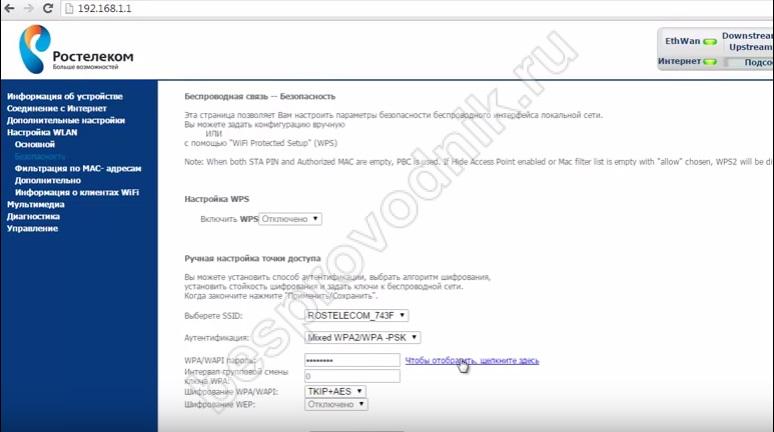
W polu „Hasło WPA/WAPI” widzimy określoną liczbę kropek, która odpowiada liczbie znaków w Twoim kluczu. Jeśli klikniesz link pod tekstem „Kliknij tutaj, aby wyświetlić”, zobaczysz prawdziwą wartość ukrytego szyfru.
Najeżdżając kursorem na pole z kluczem szyfrowania, zmienisz jego zawartość według własnego uznania. Pamiętaj, aby zapisać nowo utworzone parametry, w przeciwnym razie nie nastąpią żadne zmiany i będziesz musiał użyć starego hasła.
Zbadaliśmy, jak bez żadnych problemów zmienić obecne hasło z Wi-Fi marki Rostelecom. Jak widać, nie ma w tym absolutnie nic trudnego. Zabieg należy wykonać natychmiast po zakupie, a następnie okresowo powtarzać.
Inne marki
Jeśli masz router huawei do łączenia się z Wifi, zasada działania zmiany szyfru w celu identyfikacji będzie taka sama, ale szczegóły są nieco inne. Kombinacja „192.168.100.1” jest używana jako adres (możesz sprawdzić informacje w informacji o połączenie internetowe w Centrum sieci i udostępniania Twojego sprzętu. V Ustawienia systemowe znajdź pozycję „Zmień hasło logowania” i wprowadź żądane zmiany.
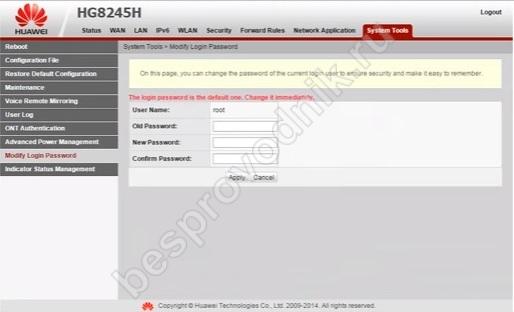
Innym sposobem zmiany klucza szyfrowania Wifi jest przejście do zakładki WLAN i edycja pola WPA PreShared Keys. Pamiętaj, aby sprawdzić, czy klucz bezpieczeństwa we właściwościach sieci na komputerze jest zgodny z nową wartością. Można to sprawdzić, naciskając kliknij prawym przyciskiem myszy mysz na twojej ikonie Sieci Wi-Fi a następnie przejście do zakładki „Bezpieczeństwo”. 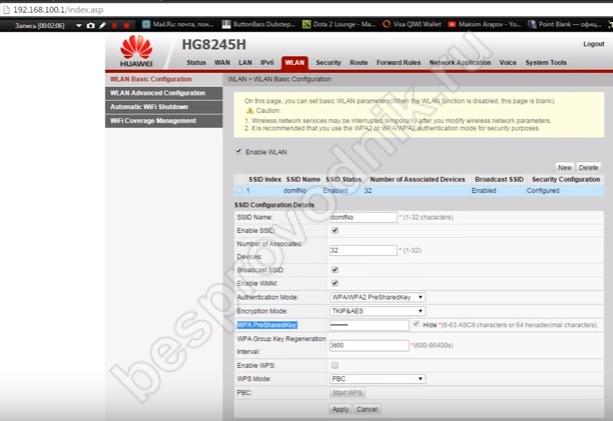
 Architektura rozproszonego systemu sterowania opartego na rekonfigurowalnym wielopotokowym środowisku obliczeniowym „Przejrzyste” rozproszone systemy plików L-Net
Architektura rozproszonego systemu sterowania opartego na rekonfigurowalnym wielopotokowym środowisku obliczeniowym „Przejrzyste” rozproszone systemy plików L-Net Strona wysyłania e-maili Wypełnij plik relay_recipients adresami z Active Directory
Strona wysyłania e-maili Wypełnij plik relay_recipients adresami z Active Directory Brakujący pasek języka w systemie Windows - co robić?
Brakujący pasek języka w systemie Windows - co robić?